

作者: Adela D. Louie, 最新更新: 2018年10月2日
一旦遇到iPhone设备问题,或者任何iOS设备陷入恢复模式,我们建议您使用安全可靠的第三方应用程序(如TinyUmbrella)来修复iPhone的恢复模式。 这样做会使您的设备恢复到正常状态。 您可能会遇到这种情况的某些原因是由于软件更新或您的iOS设备已越狱。 这是因为这两个过程都可能导致iOS设备软件的中断。
第1部分:什么是TinyUmbrella?部分2:如何使用TinyUmbrella部分3:如何使用TinyUmbrella退出恢复模式后恢复数据视频指南:如何使用FoneDog Toolkit恢复数据第4部分:结论
人们也读完整指南:如何修复iPhone卡在恢复模式下如何访问iPhone备份?
已知TinyUmbrella是由信号量制作的一些较早工具的组合。 使用此方法需要在Mac PC上同时安装Java和iTunes。 而且,如果您使用的是Windows计算机,则将需要使用32位版本的Java。 TinyUmbrella已经证明自己是如何在iPhone或iPad上修复恢复模式的最有效方法之一。 这是因为它可以保存SHSH斑点,还可以降级到iOS设备的较早版本。TinyUmbrella也被多个iPhone用户称为最推荐的软件之一,因为它的使用率很高。使您的iPhone设备退出恢复模式。 使用它也是安全的,因为它不会让您丢失任何数据。
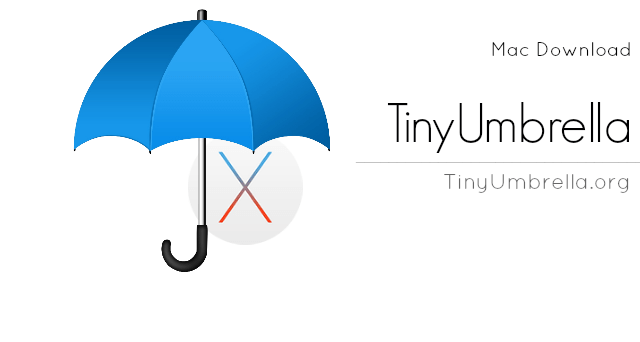
TinyUmbrella是一款非常易于使用的软件。 将您的iPhone设备修复为恢复模式不会花费更多的时间和精力。 这是为您提供有关如何使用TinyUmbrella软件修复iPhone或iPad上的恢复模式的指南。
步骤1:您可以从这个网站www.tinyumbrella.org/download下载TinyUmbrella。 您将能够在该站点上看到一些选项,了解如何在Mac或Windows PC上下载该软件。
步骤2:一旦您在PC上下载了TinyUmbrella程序,请继续并启动程序。 之后,使用USB线将iPhone设备连接到PC。 等到程序识别出您的设备。
步骤3:一旦软件检测到您的iPhone设备,TinyUmbrella将在您的iPhone设备上运行扫描,然后让您知道问题所在。 它将向您显示iPhone设备卡在恢复模式的原因。
步骤4:在程序的主界面上,单击“退出恢复选项”。 之后,您的iPhone设备将在几乎瞬间退出恢复模式。
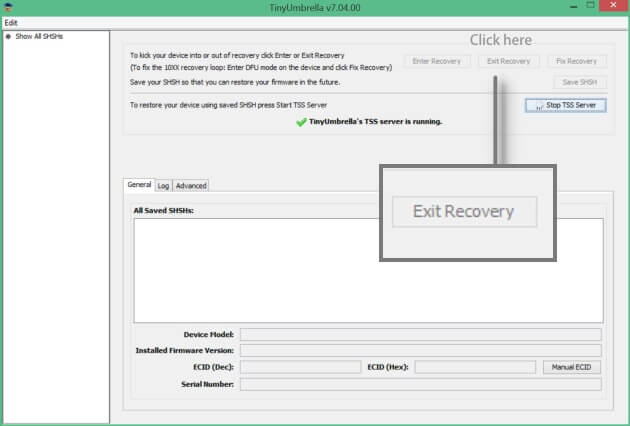
提醒:
TinyUmbrella不是100%保证它可以在您的iPhone设备上运行。 如果它适用于您的iPhone设备,那么您很幸运。
但是,如果TinyUmbrella在您的iPhone设备上不起作用,那么还有其他选项可以帮助您摆脱恢复模式。
一旦TinyUmbrella在您的iPhone设备上运行,那么您将能够退出恢复模式。 但是,执行此操作会将iPhone设备恢复为出厂设置,就像新购买的一样。
这只是意味着存储在iPhone设备中的所有数据都将消失。 您的联系人,消息,照片,视频和其他数据将丢失。 但不要担心,因为我们有办法从您的iPhone设备恢复所有数据。 现在,为此,您将需要使用FoneDog Toolkit - iOS数据恢复程序。 该程序将能够恢复您的照片,视频,短信,联系人,通话记录,WhatsApp等。 该程序能够以三种不同的方式恢复您的数据,我们将在短时间内向您展示。
FoneDog工具包 - iOS数据恢复程序可以在您拥有的任何iOS设备上运行,包括iPhone 8,iPhone 8 Plus和iPhone X等新发布的iOS设备。它甚至可以与最新的iOS版本一起使用。它使用FoneDog Toolkit - iOS数据恢复程序也非常安全,因为它不会丢失iPhone设备上的任何数据。 现在,为了向您展示证据,下面是如何使用FoneDog工具包的指南 - iOS的数据恢复 程序有三种方式。当然,在转向指南之前,请从我们的官方网站www.fonedog.com下载FoneDog工具包。 然后将其安装在Mac或Windows PC上。 之后,您现在可以继续该过程。
在此方法中,即使没有备份,您也可以直接从iPhone设备恢复数据。 这是怎么回事。
在PC上完全安装程序后,继续启动它。 然后,使用USB线将iOS设备连接到PC。
一旦该程序检测到您的设备,请继续并从屏幕左侧选择一个选项。 继续,然后单击第一个选项“从iOS设备恢复”。
选择一个选项后,您现在可以继续并单击“开始扫描”按钮。 FoneDog工具包 - iOS数据恢复程序将开始扫描iPhone设备中的所有已删除数据。
扫描过程可能需要一些时间,具体取决于您的iPhone上存储的FoneDog Toolkit - iOS Data Recovery正在尝试扫描的数据量。

一旦通过扫描iPhone设备上的数据完成程序,它将显示程序支持的文件列表。
您将看到他们的短信,联系人,通话记录,WhatsApp,照片,视频等。
通过逐个标记,选择您希望从iPhone设备恢复的所有文件。

一旦您选择了要恢复的文件,请逐个预览所有项目,以确保您获得正确的数据。一旦您对所选的所有项目感到满意,您现在就可以继续,然后单击“恢复”按钮。
然后会出现一个弹出菜单,允许您选择恢复数据的路径。 然后,FoneDog Toolkit - iOS数据恢复程序会将您选择的所有数据恢复到您的计算机。
在此方法中,您必须确保最近使用iTunes备份了数据。
在PC上启动FoneDog Toolkit,然后使用USB线连接iPhone设备。 等待程序检测到您的设备。 在屏幕左侧,选择“从iTunes备份中恢复”选项。
一旦您选择了一个选项,FoneDog Toolkit - iOS数据恢复程序将显示您使用iTunes制作的备份文件列表。
从屏幕上的列表中,继续并单击所需的备份文件。选择备份文件后,继续并单击“开始扫描”按钮。 FoneDog工具包 - iOS数据恢复程序将开始扫描您的iTunes备份文件,并将提取存储在其中的所有数据。
扫描过程可能需要一些时间,具体取决于iTunes备份文件中的数据量。 等待程序完成扫描。

完成FoneDog Toolkit - iOS数据恢复程序扫描iTunes备份文件后,程序将显示程序支持的文件列表。
从该列表中,继续并选择要恢复的所有文件。
一旦您选择了要从iTunes备份文件中恢复的所有文件,请继续并预览每个文件包含的项目。
执行此操作将帮助您确保要还原要恢复的所有数据。
一旦您对屏幕上的所有数据感到满意,您现在可以继续并单击“恢复”按钮。 选择您希望将数据保存在PC上的路径。

与方法2一样,您还必须确保在iCloud帐户之前备份了数据。
继续在PC上启动FineDog Toolkit - iOS数据恢复程序。 之后,继续并单击最后一个选项,即“从iCloud备份文件中恢复”选项。
一旦您从iCloud备份文件中选择了恢复,FoneDog工具包 - iOS数据恢复将要求您登录到您的iCloud帐户。
您所要做的就是在提供的字段中输入您的Apple ID和密码。

一旦您登录到您的iCloud帐户,FoneDog工具包 - iOS数据恢复程序将显示您使用iCloud进行的所有备份。
选择所需的备份文件,然后点击它旁边的“下载”按钮。一旦下载了所需的备份文件,屏幕上就会出现一个弹出菜单,显示文件列表。 从该列表中,继续并选择要恢复的所有文件。
一旦选择了所需的所有文件,请继续并单击“下一步”按钮。 FoneDog工具包 - iOS数据恢复程序将开始扫描每个文件下的所有项目。

选择要在每个文件下恢复的所有项目,并让它们逐个预览,以确保您有正确的项目可以恢复。
一旦你掌握了所有项目,请继续并点击“恢复”按钮。 然后,所有数据将保存在您选择的路径上的PC上。

现在您已经知道TinyUmbrella的重要性和实用性,现在您可以选择是否要获得该软件。
但是,根据我们之前提到的,100%不保证该软件能够在您的iOS设备上运行。
如果该软件无法在您的终端上运行,那么您可以选择尝试其他软件。
众所周知,修复处于恢复模式的iPhone设备将丢失iPhone上的所有数据。
但不要担心,因为我们通过FoneDog Toolkit - iOS数据恢复计划为您提供了完美的解决方案。
该程序肯定会帮助您恢复在退出恢复模式过程中丢失的所有数据。 它可以通过三种方式帮助您,如上所述。
您可以从三个选项中进行选择,无论您喜欢哪个。 您可以使用FoneDog Toolkit - iOS数据恢复程序恢复您的通讯录,短信,通话记录,照片,音乐,视频等。 它也非常安全,因为它不会覆盖您的iPhone设备或您拥有的备份文件中的任何数据。 它将使您在使用该程序时获得100%的成功率。
发表评论
评论
热门文章
/
有趣乏味
/
简单困难
谢谢! 这是您的选择:
Excellent
评分: 4.8 / 5 (基于 95 评级)